如今的社会,我们越来越离不开手机拍照了,非常的方便,随时随地可以记录生活中的美食,美景,美物,但是拍出来的照片有可能因为光线和角度的原因不是那么完美,这时我们就需要借助美图秀秀这款美颜神器,帮助我们拍出更加完美的照片。今天这篇文章教大家在使用美图秀秀拍照时如何设置相机镜头九宫格,方法非常简单,只需要在设置里进行相应的操作即可,下面我们一起往下看吧。
美图秀秀拍照如何设置九宫格网格线
1、在手机上找到美图秀秀这款APP,点击进入到首页。如果你的手机上没有这款软件,建议直接在本站进行下载安装,本站的APP都是安全无毒绿色,可放心下载最新版本。
2、在美图秀秀的主界面找到左上角的“相机”功能,并点击。
3、根据下图所示,进入拍摄镜头的画面以后,点击手机屏幕右上角的三个白点选项。
4、然后在弹出的子菜单中点击齿轮图标的“设置”按钮。
5、最后一步,在设置中找到“网格线”这一栏,然后将右侧的开关打开,这样在拍照时,镜头画面里就会出现网格线了,可以更好的帮助我们找好角度,拍出重点想要表达的画面。
美图秀秀的相机功能自带美颜,可以有多层滤镜,帮助我们拍摄出更加漂亮的照片,除了拍摄功能,还具有录像和编辑视频的功能,这款软件的功能非常强大,需要你慢慢探索。如果有哪些不懂,可以在本站浏览其他教程文章。我们下一期再见,感谢对小编的支持。
 天极下载
天极下载

































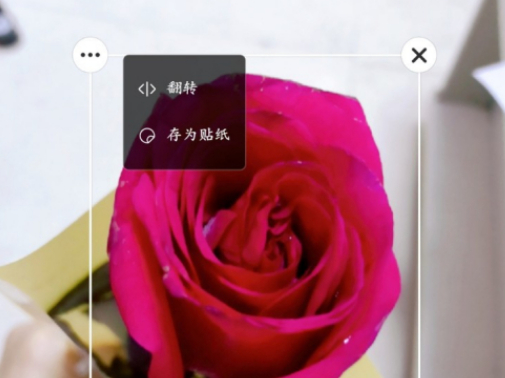
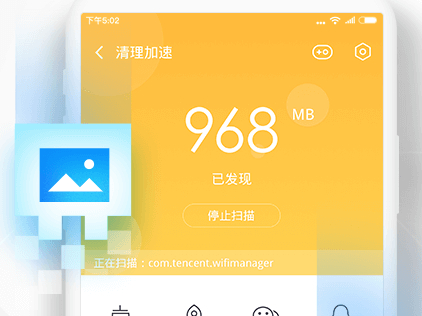
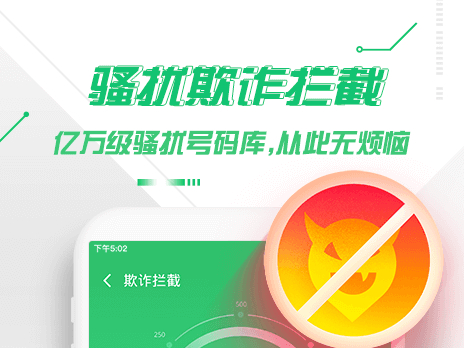
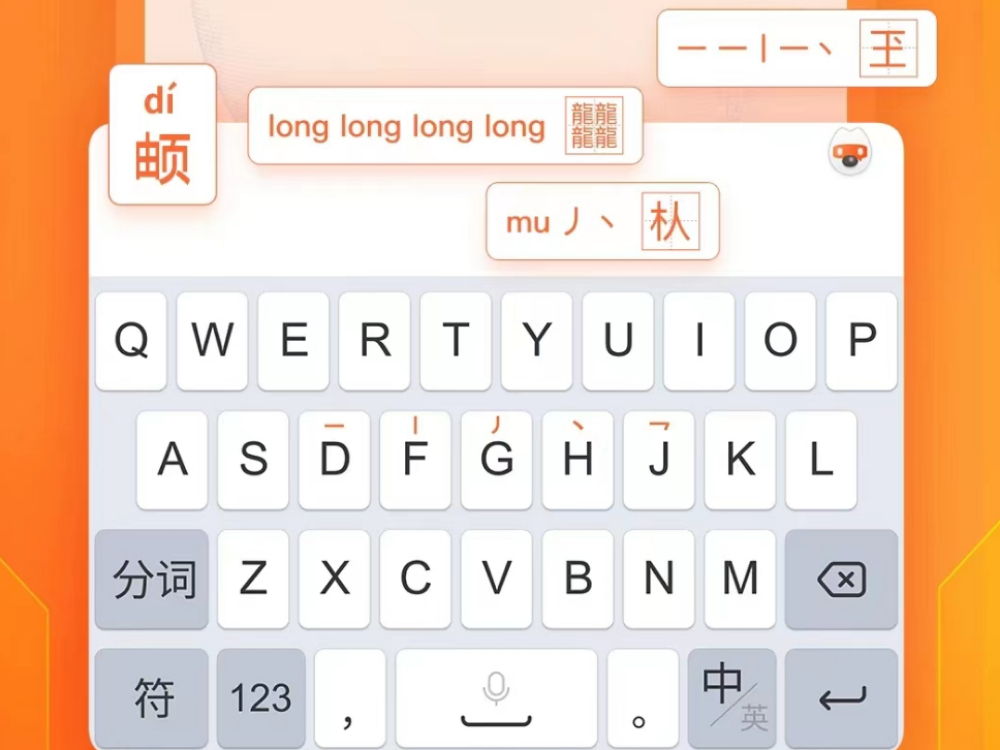
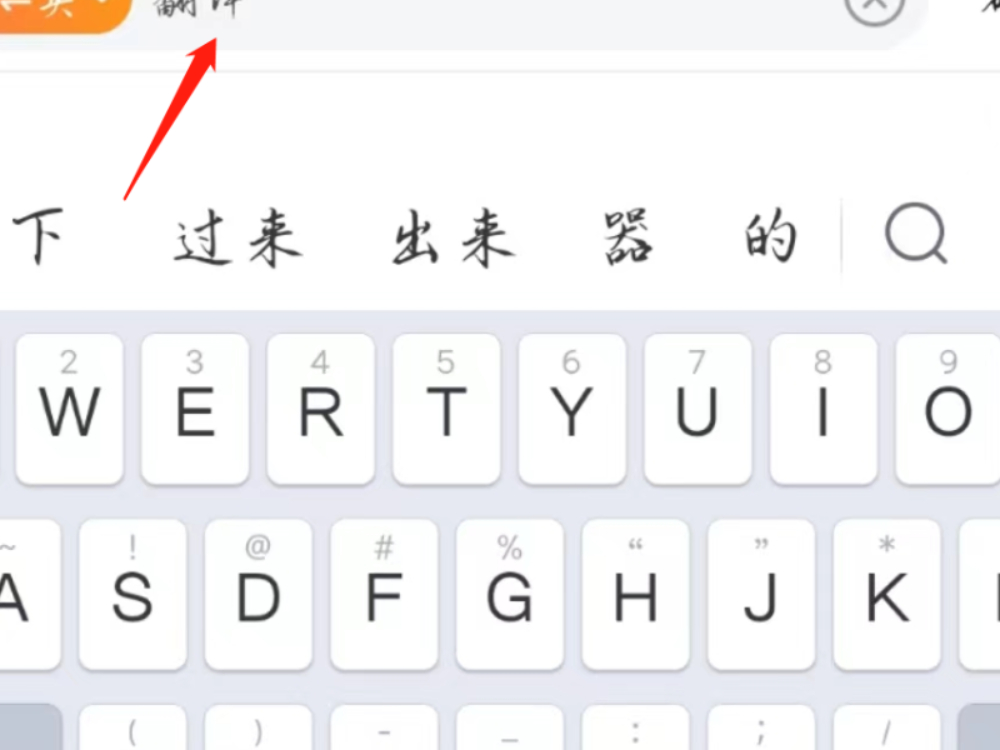
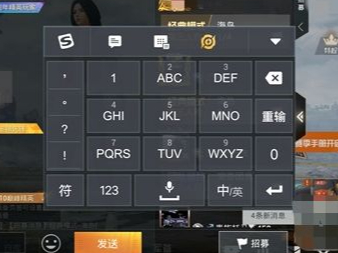
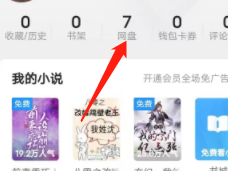
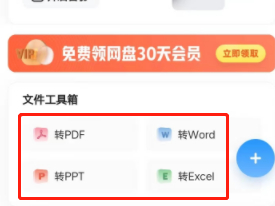
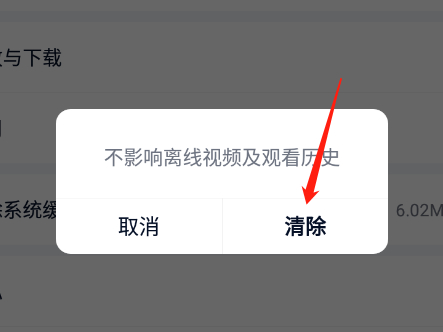
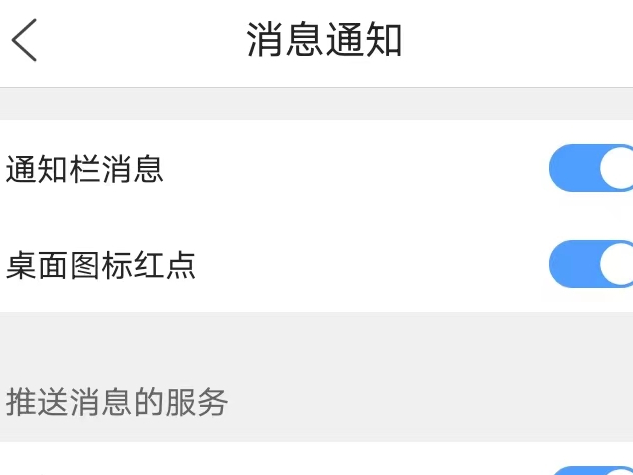
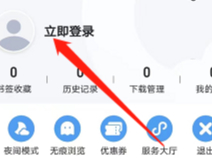
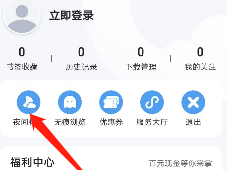
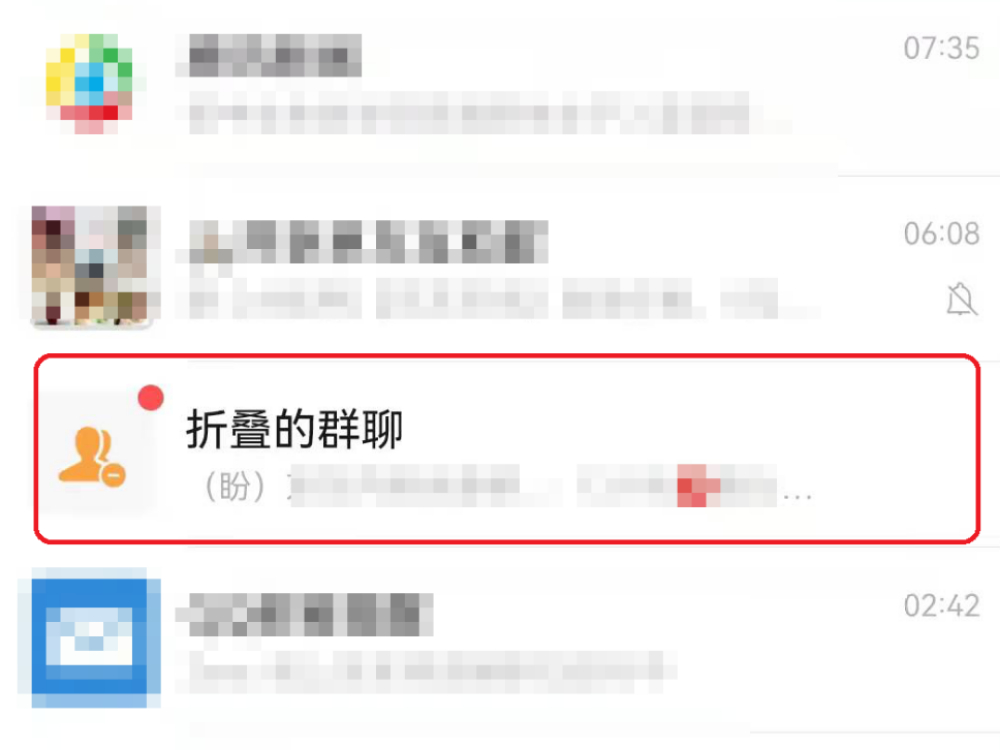
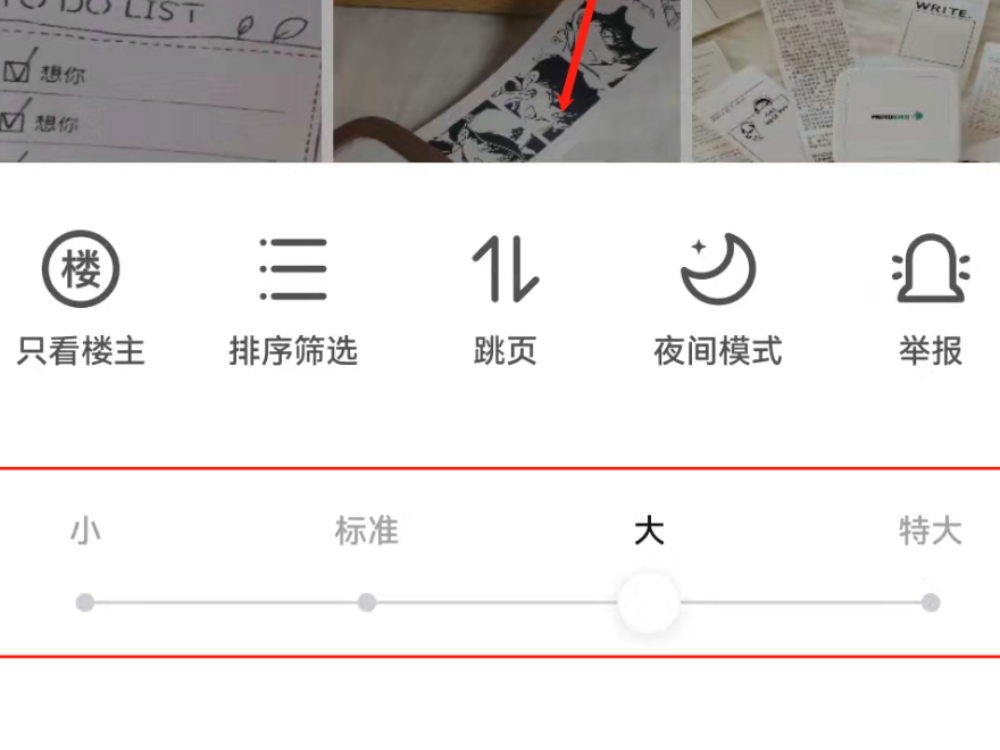
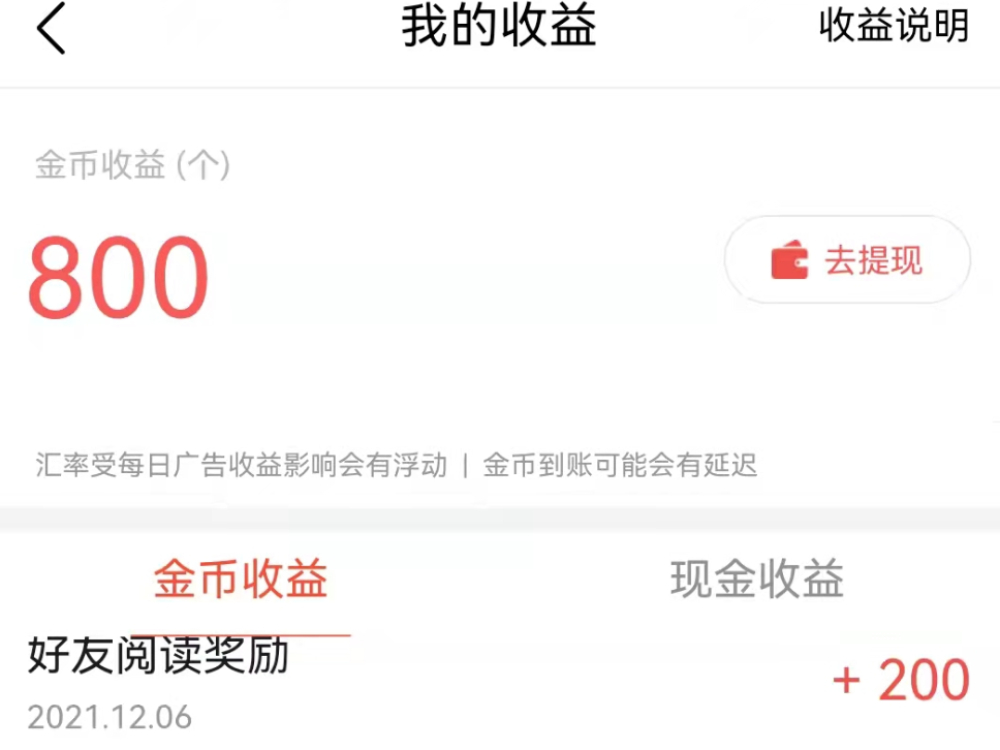
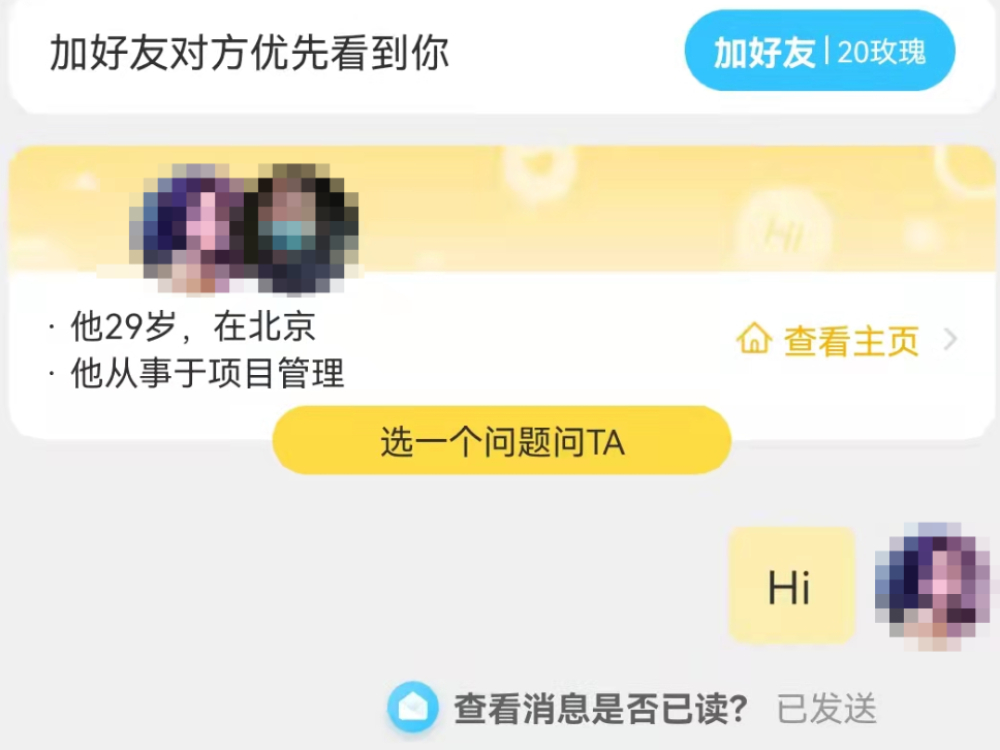
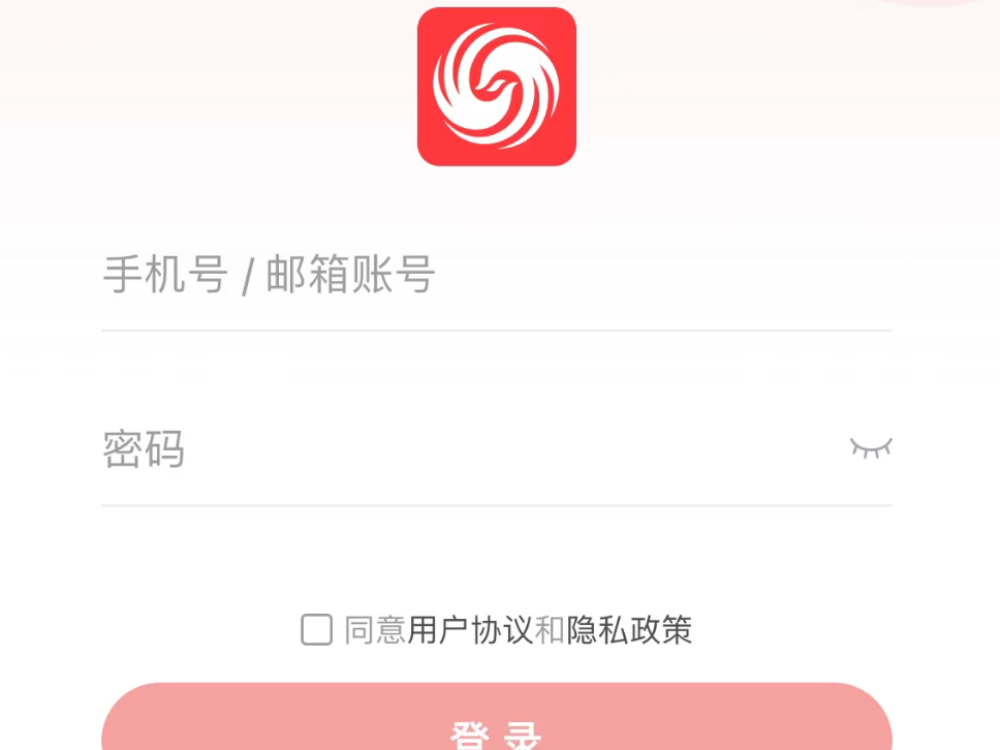
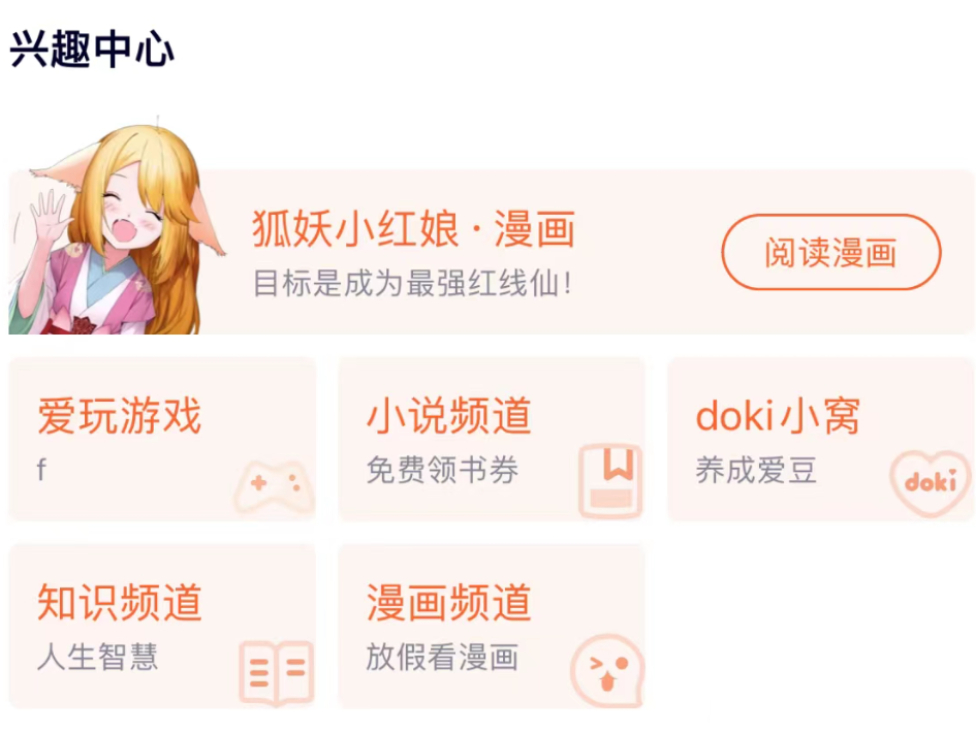






















 微信电脑版
微信电脑版
 腾讯电脑管家
腾讯电脑管家
 火绒安全软件
火绒安全软件
 向日葵远程控制软件
向日葵远程控制软件
 魔兽大脚插件(bigfoot)
魔兽大脚插件(bigfoot)
 自然人电子税务局(扣缴端)
自然人电子税务局(扣缴端)
 桌面百度
桌面百度
 CF活动助手
CF活动助手
